כיצד להשבית את ההודעה 'סיכום סוף השבוע שלך' מאפליקציית התמונות
לאחרונה קיימת אפליקציית התמונות במערכת Windows 10התחל להציג את ההודעה "סיכום סוף השבוע שלך". אם ההודעה מטרידה אותך או אם אינך אוהב התנהגות זו, בצע את הצעדים שלהלן כדי להשבית את ההודעה.
בעדכון אפליקציית ה- Photos האחרונה, הוסיפה מיקרוסופטתכונה חדשה בה היא יוצרת אוטומטית אלבום חדש מכל התמונות והסרטונים שלך. אם לאחרונה צילמתם או הוספתם תמונות חדשות, אפליקציית התמונות תייצר אלבום חדש ותציג התראה כסיכום של סוף שבוע לאחר כשבוע.

הודעה מסוג זה עשויה להועיל לחלקם, אך היא אינה אלא הסחת דעת לרוב. למרבה המזל, די קל להשבית את ההודעה הזו.
תן לי להראות לך איך.
השבת את התראה על סיכום סוף השבוע שלך מאפליקציית התמונות
כמו שאמרתי קודם, ההודעות הן אחת מתופעות הלוואי של תכונת יצירת האלבומים החדשה אוטומטית. אם תשבית את התכונה הזו, לא תראה עוד את ההודעה על סיכום סוף השבוע שלך.
1. ראשית, פתח את תפריט ההתחלה, חפש "תמונות" ופתח את האפליקציה.
2. לאחר פתיחת האפליקציה, לחץ על סמל התפריט (שלוש נקודות אופקיות) המופיע בפינה השמאלית העליונה. כעת, לחץ על האפשרות "הגדרות".

3. בדף ההגדרות, גלול עד הסוף ומצא את הקטע "אלבומים". תחת זה, החלף את המתג למצב OFF.
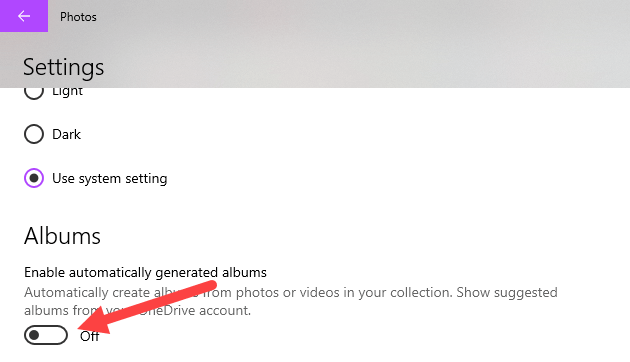
זה הכל. מנקודה זו ואילך, אפליקציית התמונות לא תיצור אלבומים אוטומטיים ותציג התראות על סיכום בסוף השבוע.
שיטה אלטרנטיבית
אם ברצונך לשמור על יצירת האלבום האוטומטיהפונקציה מופעלת אך אינך רוצה לקבל הודעות על סיכום סוף השבוע, קיימת שיטה חלופית שאפשר לגשת אליה. כל שעליכם לעשות הוא להשבית לחלוטין התראות מאפליקציית התמונות.
1. ראשית, לחץ על Win + I כדי לפתוח את האפליקציה "הגדרות מחשב". כעת עבור לדף "מערכת".
2. בדף הגדרות מערכת, לחץ על הכרטיסייה "התראות" בלוח השמאלי. בלוח הימני, גלול מטה והחל את המתג שלצד תצלומים למצב כבוי.

זה הכל. השבתת התראות מאפליקציית התמונות. אם אי פעם תרצה לחזור, פשוט החלף את המתג למצב ON.
זכור כי לאחר שתשבית את התראה על אפליקציות תמונות, לא תקבל התראות כלשהן מאפליקציית התמונות.
מקווה שזה עוזר. אם אתה תקוע או זקוק לעזרה, הגב למטה ואנסה לעזור כמה שיותר.